फ़ोटोशॉप वरीयता के लिए एक पूर्ण गाइड
फ़ोटोशॉप एक भारी उपकरण है, चाहे आप 32-बिट या 64-बिट संस्करण चला रहे हों, यह रेंडर करते समय बहुत अधिक मेमोरी लेता है। फ़ोटोशॉप से सर्वश्रेष्ठ प्रदर्शन प्राप्त करने के लिए, व्यक्ति को इसके माध्यम से जाना चाहिए पसंद फ़ोटोशॉप के सभी संस्करणों में उपलब्ध है। आप प्रेफरेंस टैब में उपलब्ध महत्वपूर्ण सेटिंग्स जैसे इंटरफ़ेस, फाइल हैंडलिंग, परफॉर्मेंस, कमर्स, ट्रांसपेरेंसी, रूल्स, गाइड्स एंड ग्रिड, प्लगइन्स और टाइप को एक्सप्लोर कर सकते हैं। इस पूर्ण गाइड में हम फ़ोटोशॉप प्राथमिकता की समीक्षा करेंगे। कुछ ट्विक्स करके आप सॉफ्टवेयर के संपूर्ण प्रदर्शन में सुधार कर सकते हैं।
यह लेख पूरी गाइड श्रृंखला का हिस्सा है, जिसमें यह भी शामिल है, ए फ़ोटोशॉप में परतों के लिए पूरा गाइड तथा फ़ोटोशॉप में टाइप करने के लिए पूरा गाइड.
आप संपादन> वरीयताएँ पर जाकर प्राथमिकताएँ विंडो खोल सकते हैं। एक बार जब आप वरीयताएँ नीचे स्क्रॉल करते हैं, तो आप विकल्पों की एक सूची देख पाएंगे। लेकिन इसे आसान बनाने के लिए, बस सामान्य पर क्लिक करें। सभी उपलब्ध प्राथमिकताएं विकल्प अब एक नई विंडो में दिखाई देंगे।

सामान्य
सामान्य टैब रंग बीनने, HUD रंग बीनने, छवि प्रक्षेप, कई सामान्य विकल्प और इतिहास लॉग जैसी सेटिंग्स को कुंजी देगा। रंग बीनने का विकल्प चुनने के लिए दो एल्गोरिदम विकल्पों की रूपरेखा तैयार करता है; या तो विंडोज या एडोब। डिफ़ॉल्ट रूप से इसे एडोब के रूप में सेट किया गया है और निश्चित रूप से आपको अपने क्लिपबोर्ड पर खेलने के लिए अधिकतम रंग देगा। HUD रंग बीनने वाला विकल्प CS5 संस्करण में दिखाई देगा। HUD का मतलब है 'हेड्स अप डिस्प्ले'। HUD के लिए विकल्प, Hue पट्टी और Hue व्हील के रूप में सेट किए गए हैं। आप अपने खुद के आराम और आराम के लिए चयन कर सकते हैं। यह निश्चित रूप से फ़ोटोशॉप CS5 का उपयोग कर डिजिटल कलाकारों के लिए एक शानदार प्लस है।
Image Interpolation आपको यह निर्णय लेने देता है कि छवियों को आकार देते समय कौन से उपलब्ध एल्गोरिदम का उपयोग किया जाए। निकटतम नेबर पिक्सल को बड़ा या छोटा बनाता है। बिलिनियर पिक्सल के औसत का पता लगाता है और अर्जित परिणामों के आधार पर एक नया पिक्सेल बनाता है। बाइक्यूबिक डिफ़ॉल्ट सेटिंग है, तेज किनारों और चिकनी ग्रेडिएंट बनाता है। बिंबिक स्मूथी को छवियों को बढ़ाने के लिए अनुशंसित किया जाता है और एक छवि को कम करने के लिए शार्पर इष्टतम है। सिफारिश बिकुबिक पर छवि प्रक्षेप को छोड़ने के लिए होगी।
CS5 में, विकल्पों में ऑटो-अपडेटिंग ओपन डॉक्यूमेंट्स शामिल हैं, जब बीप किया जाता है, डायनामिक कलर स्लाइडर्स, क्लिपबोर्ड निर्यात करना, टूल स्विच के लिए शिफ्ट की का उपयोग करना, इमेज का आकार बदलना स्थान के दौरान, एनिमेटेड ज़ूम, ज़ूम आकार विंडो, ज़ूम के साथ स्क्रॉल व्हील, ज़ूम क्लिक पॉइंट टू सेंटर, फ़्लिक पैनिंग सक्षम, और रास्टर छवियों को स्मार्ट के रूप में रखना या खींचना वस्तुओं।
इतिहास लॉग क्लिपबोर्ड पर एक छवि बनाते समय अपने सभी खर्च किए गए बिट्स को बचाने में उपयोगी होता है। यह आपको एक चित्र बनाते समय उपयोग किए गए औजारों, फ़िल्टरों और लागू किए गए अन्य परिवर्तनों का मुख्य विवरण देगा। ट्यूटोरियल लिखते समय और स्टेप गाइड द्वारा स्टेप को परिभाषित करते समय भी यह उपयोगी होता है। यदि आप मेटाडेटा का चयन करते हैं, तो फ़ाइल लॉग को बड़ा बनाने वाली छवि के साथ इतिहास लॉग को बचाएगा। इसे किसी भी सॉफ्टवेयर में देखा जा सकता है जो इमेज मेटाडेटा पढ़ने में सक्षम है। पाठ फ़ाइल का चयन करते समय, लॉग बाहरी पाठ फ़ाइल में सहेजा जाएगा। आपके पास मेटाडेटा और टेक्स्ट फ़ाइल दोनों रूपों में इतिहास लॉग को सहेजने का विकल्प है।
इंटरफेस
 इंटरफ़ेस टैब आपको क्लिपबोर्ड पर काम करते समय सामान्य पैनल और दस्तावेज़ इंटरफेस के लिए प्राथमिकताएं चुनने देता है। आप अपने काम करने वाले क्लिपबोर्ड के आसपास रंगों के आराम के आधार पर स्क्रीन और मेनू में पूर्ण स्क्रीन मोड के साथ रंग और सीमा परिवर्तन कर सकते हैं। रंगों में शो चैनल चुनें, अगर आप कलर पैलेट में अलग-अलग कलर चैनल चाहते हैं। डिफ़ॉल्ट रूप से यह अनियंत्रित है। मेनू रंग को डिफ़ॉल्ट रूप से जांचा जाता है और यह मेनू में पृष्ठभूमि रंग दिखाएगा। टूल टिप्स वे टिप्स हैं जो यदि आप फ़ोटोशॉप में किसी भी चीज़ पर अपने माउस पॉइंट को ले जाते हैं तो दिखाई देते हैं। यह डिफ़ॉल्ट रूप से जाँच की जाती है। यदि आप अपने टूल टिप को बार-बार बदलने के बारे में सहज नहीं हैं, तो कृपया इसे अनचेक करें। यदि आप कहीं भी क्लिक करते हैं, तो आपके सभी आइकन पैनलों को स्वतः-संक्षिप्त आइकॉन छिपा देगा। अन्य अतिरिक्त विकल्पों में ऑटो-शो हिडन पैनल, टैब के रूप में खुले दस्तावेज़ और फ्लोटिंग दस्तावेज़ विंडो डॉकिंग को सक्षम करना शामिल है। वहाँ लेबल बहुत स्पष्ट है कि वे क्या करते हैं। उपयोगकर्ता इंटरफ़ेस भाषा और फ़ॉन्ट आकार को भी बदला जा सकता है। डिफ़ॉल्ट भाषा वही है जिसे आपने फ़ोटोशॉप को इंस्टॉल करते समय चुना था। (इस मामले में CS5)।
इंटरफ़ेस टैब आपको क्लिपबोर्ड पर काम करते समय सामान्य पैनल और दस्तावेज़ इंटरफेस के लिए प्राथमिकताएं चुनने देता है। आप अपने काम करने वाले क्लिपबोर्ड के आसपास रंगों के आराम के आधार पर स्क्रीन और मेनू में पूर्ण स्क्रीन मोड के साथ रंग और सीमा परिवर्तन कर सकते हैं। रंगों में शो चैनल चुनें, अगर आप कलर पैलेट में अलग-अलग कलर चैनल चाहते हैं। डिफ़ॉल्ट रूप से यह अनियंत्रित है। मेनू रंग को डिफ़ॉल्ट रूप से जांचा जाता है और यह मेनू में पृष्ठभूमि रंग दिखाएगा। टूल टिप्स वे टिप्स हैं जो यदि आप फ़ोटोशॉप में किसी भी चीज़ पर अपने माउस पॉइंट को ले जाते हैं तो दिखाई देते हैं। यह डिफ़ॉल्ट रूप से जाँच की जाती है। यदि आप अपने टूल टिप को बार-बार बदलने के बारे में सहज नहीं हैं, तो कृपया इसे अनचेक करें। यदि आप कहीं भी क्लिक करते हैं, तो आपके सभी आइकन पैनलों को स्वतः-संक्षिप्त आइकॉन छिपा देगा। अन्य अतिरिक्त विकल्पों में ऑटो-शो हिडन पैनल, टैब के रूप में खुले दस्तावेज़ और फ्लोटिंग दस्तावेज़ विंडो डॉकिंग को सक्षम करना शामिल है। वहाँ लेबल बहुत स्पष्ट है कि वे क्या करते हैं। उपयोगकर्ता इंटरफ़ेस भाषा और फ़ॉन्ट आकार को भी बदला जा सकता है। डिफ़ॉल्ट भाषा वही है जिसे आपने फ़ोटोशॉप को इंस्टॉल करते समय चुना था। (इस मामले में CS5)।
फ़ाइल रखरखाव
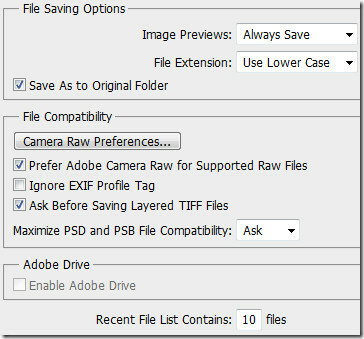 फ़ाइल हैंडलिंग और संगतता विकल्प फ़ाइल हैंडलिंग वरीयताओं से समायोजित किया जा सकता है। छवि पूर्वावलोकन, अंगूठे का नाखून है जो तब दिखाई देता है जब आप एक्सप्लोरर में एक छवि पर क्लिक करते हैं। छवि पूर्वावलोकन सहेजने से फ़ाइल का आकार थोड़ा बढ़ जाएगा। डिफ़ॉल्ट रूप से, इसे हमेशा सहेजने के रूप में सेट किया जाता है और जो कि अधिकांश उपयोगकर्ता अनुशंसा करते हैं। अन्य विकल्पों में सेव करना और सेव करते समय पूछना शामिल नहीं है। फ़ाइल एक्सटेंशन को ऊपरी मामले या निचले मामले के रूप में सेट किया जा सकता है और पूरी तरह से उपयोगकर्ता पर निर्भर करता है।
फ़ाइल हैंडलिंग और संगतता विकल्प फ़ाइल हैंडलिंग वरीयताओं से समायोजित किया जा सकता है। छवि पूर्वावलोकन, अंगूठे का नाखून है जो तब दिखाई देता है जब आप एक्सप्लोरर में एक छवि पर क्लिक करते हैं। छवि पूर्वावलोकन सहेजने से फ़ाइल का आकार थोड़ा बढ़ जाएगा। डिफ़ॉल्ट रूप से, इसे हमेशा सहेजने के रूप में सेट किया जाता है और जो कि अधिकांश उपयोगकर्ता अनुशंसा करते हैं। अन्य विकल्पों में सेव करना और सेव करते समय पूछना शामिल नहीं है। फ़ाइल एक्सटेंशन को ऊपरी मामले या निचले मामले के रूप में सेट किया जा सकता है और पूरी तरह से उपयोगकर्ता पर निर्भर करता है।
फ़ोटोशॉप के CS5 वर्जन में, कैमरा रॉ यूटिलिटी एक्शन में आता है। डिफ़ॉल्ट रूप से, समर्थित रॉ फ़ाइलों के लिए Adobe Camera Raw एक्सटेंशन का उपयोग करना पसंद किया जाता है। जब आप किसी फ़ाइल को सहेज रहे हैं, तो यह आपसे अधिकतम फ़ाइल संगतता के लिए पूछता है। आप इसे हमेशा (हमेशा) पूछें (डिफ़ॉल्ट) के रूप में सेट कर सकते हैं। अंतिम रूप से फ़ाइल मेनू से दिखाई देने वाली हाल की फ़ाइल सूची को डिफ़ॉल्ट रूप से 10 पर सेट किया गया है, आप एक ही समय में कई फ़ाइलों के साथ काम कर रहे संख्या को बढ़ा सकते हैं। और उन फ़ाइलों को एक त्वरित रेफरल की आवश्यकता है।
प्रदर्शन

फ़ोटोशॉप का प्रदर्शन, चाहे वह विशाल आकार की फ़ाइलों या फ़ाइलों को उनके साथ कई परत का प्रतिपादन करने के लिए आता है, एक महत्वपूर्ण भूमिका निभाता है। आप मेमोरी उपयोग टैब से फ़ोटोशॉप को मेमोरी असाइन कर सकते हैं। डिफ़ॉल्ट रूप से, यह 60% पर सेट है। यदि आपके पास एक उच्च रैम स्थान है, अर्थात 8 जीबी डीडीआर 3 तो इसे 70 या 80% तक बढ़ाकर समग्र प्रदर्शन को बढ़ाएं।
इतिहास और कैश मुख्य रूप से आपके हार्डवेयर कॉन्फ़िगरेशन सहित खाते में दस्तावेज़ों के लिए कैश स्तर और आकार तक का अनुकूलन लेता है। इतिहास के राज्यों (डिफ़ॉल्ट के रूप में 20 तक सेट) इतिहास पैनल में बनाए रखने के लिए परिभाषित इतिहास राज्यों की अधिकतम संख्या है। कैशे स्तर से छवि डेटा के कैश्ड स्तर की संख्या निर्धारित की जा सकती है। इसका उपयोग स्क्रीन रिड्रा और हिस्टोग्राम गति में सुधार करने के लिए किया जाता है। डेवलपर्स और कोर उपयोगकर्ताओं द्वारा कुछ परतों के साथ बड़े दस्तावेज़ों के लिए अधिक कैश स्तरों का उपयोग करने और कई परतों वाले छोटे दस्तावेज़ों के लिए कम कैश स्तरों का चयन करने की अनुशंसा की जाती है। कैश टाइल का आकार एक बार में डेटा फ़ोटोशॉप स्टोर और प्रक्रियाओं की मात्रा है। बड़े पिक्सेल आयामों वाले दस्तावेज़ों के तेज़ प्रसंस्करण के लिए बड़ी टाइलें चुनें और कई परतों वाले छोटे पिक्सेल आयामों वाले दस्तावेज़ों के लिए छोटी टाइलें चुनें।
फास्ट ड्राइव के साथ कार्य करने के लिए अपनी स्क्रैच डिस्क को सेट करें, यह आंतरिक या बाहरी इंटरफ़ेस हो, लेकिन आपका बूट ड्राइव नहीं। उपयोगकर्ता साबित करते हैं कि पर्याप्त उपलब्ध स्थान के साथ कोई भी ड्राइव काम करती है।
GPU सेटिंग्स में, OpenGL ड्राइंग को सक्षम करने से फ़ोटोशॉप में कुछ विशेषताएं और इंटरफ़ेस एन्हांसमेंट सक्रिय हो जाते हैं। फीचर्स में रोटेट व्यू टूल, बर्डसे जूमिंग, पिक्सल ग्रिड, पैनिंग प्रिफरेंस, स्क्रबब जूम, एचयूडी कलर शामिल हैं पिकर, सैंपलिंग रिंग, ऑन-कैनवास ब्रश का आकार बदलना और कठोरता, ब्रिसल टिप प्रीव्यू और एडोब रेपस (विस्तारित) केवल संस्करण)।
OpenGL संवर्द्धन में चिकनी पैन और ज़ूम, कैनवास बॉर्डर के लिए ड्रॉप शैडो, 3D इंटरएक्शन त्वरण, 3D अक्ष विजेट और 3D ओवरले शामिल हैं। यदि ओपन-ड्राइंग को अक्षम किया गया है, तो अधिकांश 3 डी प्राथमिकताएं अक्षम हैं।
कर्सर
 ब्रश या पेंटिंग कर्सर को बदलने के लिए कर्सर आते हैं। पेंटिंग टूल्स में तीन संभावित कर्सर हैं; मानक कर्सर, क्रॉस हेयर कर्सर, और कर्सर जो चयनित ब्रश टिप के आकार और आकार से मेल खाते हैं। पेंटिंग कर्सर टैब से, आप वांछित कर्सर का चयन कर सकते हैं। नमूना कर्सर बनाये गये विकल्प को दर्शाता है। सामान्य ब्रश टिप 50% से अधिक अस्पष्टता वाले ब्रश स्ट्रोक के क्षेत्रों के लिए कर्सर का आकार प्रतिबंधित करता है। जबकि, पूर्ण आकार ब्रश टिप ब्रश स्ट्रोक से प्रभावित पूरे क्षेत्र को कर्सर आकार देता है। के लिये मुलायम ब्रश, यह डिफ़ॉल्ट सेटिंग की तुलना में एक बड़े कर्सर आकार का उत्पादन करेगा, जिसमें लाइटर अपारदर्शिता के साथ ब्रश स्ट्रोक के क्षेत्रों को शामिल किया जाएगा। डिफ़ॉल्ट रूप से इसे इस प्रकार सेट किया जाता है सामान्य ब्रश टिप. आप आगे भी सक्षम कर सकते हैं ब्रश की नोक में क्रॉसहेयर दिखाएं तथा पेंटिंग करते समय केवल क्रॉसहेयर दिखाएं.
ब्रश या पेंटिंग कर्सर को बदलने के लिए कर्सर आते हैं। पेंटिंग टूल्स में तीन संभावित कर्सर हैं; मानक कर्सर, क्रॉस हेयर कर्सर, और कर्सर जो चयनित ब्रश टिप के आकार और आकार से मेल खाते हैं। पेंटिंग कर्सर टैब से, आप वांछित कर्सर का चयन कर सकते हैं। नमूना कर्सर बनाये गये विकल्प को दर्शाता है। सामान्य ब्रश टिप 50% से अधिक अस्पष्टता वाले ब्रश स्ट्रोक के क्षेत्रों के लिए कर्सर का आकार प्रतिबंधित करता है। जबकि, पूर्ण आकार ब्रश टिप ब्रश स्ट्रोक से प्रभावित पूरे क्षेत्र को कर्सर आकार देता है। के लिये मुलायम ब्रश, यह डिफ़ॉल्ट सेटिंग की तुलना में एक बड़े कर्सर आकार का उत्पादन करेगा, जिसमें लाइटर अपारदर्शिता के साथ ब्रश स्ट्रोक के क्षेत्रों को शामिल किया जाएगा। डिफ़ॉल्ट रूप से इसे इस प्रकार सेट किया जाता है सामान्य ब्रश टिप. आप आगे भी सक्षम कर सकते हैं ब्रश की नोक में क्रॉसहेयर दिखाएं तथा पेंटिंग करते समय केवल क्रॉसहेयर दिखाएं.
पारदर्शिता और सरगम
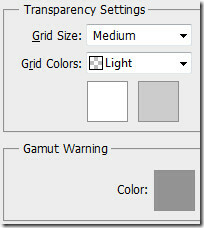
ग्रिड आकार और रंगों के संदर्भ में पारदर्शिता सेटिंग्स को बदला जा सकता है। ग्रिड का आकार छोटा, मध्यम और बड़ा कोई भी नहीं रखा जा सकता है। डिफ़ॉल्ट रूप से यह मध्यम पर सेट है। ग्रिड रंगों को प्रकाश, मध्यम और अंधेरे के लिए अनुकूलित किया जा सकता है। और रंगों में; लाल, नारंगी, हरा, नीला और बैंगनी। आप ग्रिड के लिए भी कस्टम रंग सेट कर सकते हैं। Gamut रंगों की एक श्रेणी है जिसे एक सिस्टम प्रदर्शित या प्रिंट कर सकता है। एक रंग जिसे RGB में प्रदर्शित किया जा सकता है वह सरगम से बाहर हो सकता है, और अप्राप्य हो सकता है। वर्तमान प्रोफ़ाइल स्थान के सरगम के बाहर सभी पिक्सेल डिफ़ॉल्ट रूप से ग्रे में हाइलाइट होते हैं। आप इन सेटिंग्स से इस सरगम चेतावनी रंग को बदल सकते हैं।
इकाइयाँ और शासक
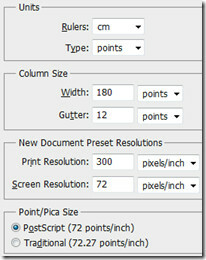 शासक आपको छवियों, तत्वों और आकृतियों को ठीक स्थिति में लाने में मदद करते हैं। वे सक्रिय दस्तावेज़ के शीर्ष और बाईं ओर दिखाई देते हैं। जब आप इसे स्थानांतरित करते हैं तो मार्कर सूचक की स्थिति प्रदर्शित करते हैं। आप छवि पर शासक मूल को बदलकर विशिष्ट बिंदु को माप सकते हैं। माप की इकाई को इन प्राथमिकताओं से बदला जा सकता है।
शासक आपको छवियों, तत्वों और आकृतियों को ठीक स्थिति में लाने में मदद करते हैं। वे सक्रिय दस्तावेज़ के शीर्ष और बाईं ओर दिखाई देते हैं। जब आप इसे स्थानांतरित करते हैं तो मार्कर सूचक की स्थिति प्रदर्शित करते हैं। आप छवि पर शासक मूल को बदलकर विशिष्ट बिंदु को माप सकते हैं। माप की इकाई को इन प्राथमिकताओं से बदला जा सकता है।
स्तंभ आकार माप एक स्तंभ के दस्तावेज़ और चौड़ाई में दस्तावेज़ बनाने के लिए आवश्यक जानकारी प्रदान करता है। कॉलम की चौड़ाई और नाली का आकार इंच, सेमी, मिमी, अंक और पिक के रूप में समायोजित किया जा सकता है। यह डिफ़ॉल्ट रूप से बिंदुओं पर सेट है। यदि एक ही दस्तावेज़ आकार के साथ बार-बार काम कर रहे हैं, तो एक दस्तावेज़ प्रीसेट रिज़ॉल्यूशन बनाएं, वर्तमान में प्रिंट रिज़ॉल्यूशन के लिए 300 और स्क्रीन रिज़ॉल्यूशन के लिए 72 पर सेट करें। दस्तावेजों को प्रिंट करते समय सभी डिजाइनरों द्वारा 300 पिक्सल / इंच की सिफारिश की जाती है।
पोस्टस्क्रिप्ट (72 पॉइंट / इंच) पोस्टस्क्रिप्ट प्रिंटर के लिए मुद्रण के लिए एक इकाई आकार के अनुकूल सेट करता है और सामान्य मुद्रण के लिए पारंपरिक नियमित अंक / इंच का उपयोग करता है।
मार्गदर्शिकाएँ, ग्रिड और स्लाइस

मार्गदर्शिकाएँ और ग्रिड आपको अपने आकार और तत्वों को स्थिति में लाने में मदद करते हैं। वे गैर मुद्रण लाइनों के रूप में दिखाई देते हैं जो क्लिपबोर्ड पर तैरती हैं। आप इस टैब से इन गाइडों के लिए एक विशिष्ट रंग और शैली निर्धारित कर सकते हैं।

स्मार्ट गाइड आपको आकृतियों, स्लाइस और चयन को संरेखित करने में मदद करते हैं। रंग डिफ़ॉल्ट रूप से मैजेंटा पर सेट है लेकिन अन्य प्राथमिकताओं की तरह, आप इसे हमेशा बदल सकते हैं।

जब आप चार नोड्स स्थापित करते हैं, और परिप्रेक्ष्य विमान क्लिपबोर्ड पर सक्रिय होता है, तो आप एक बाउंडिंग बॉक्स और एक ग्रिड (आमतौर पर वस्तुओं, आकृतियों आदि को बदलते समय देखा जाता है) देख सकते हैं। आप रंग, शैली, रिक्ति और उपविभागों के संदर्भ में ग्रिड आकार को समायोजित कर सकते हैं। यदि आवश्यक हो तो छवि पर तत्वों को गिनना आपके लिए आसान बना देगा।

जब आप फ़ोटोशॉप में वेबसाइट डिज़ाइन करते हैं, तो स्लीकिंग एक महत्वपूर्ण भाग के रूप में आता है। स्लाइस का रंग डिफ़ॉल्ट रूप में हल्के नीले रंग में सेट है। स्लाइसिंग रंग को अनुकूलित करें और स्लाइस संख्याओं को अक्षम / अक्षम करें।
प्लग-इन
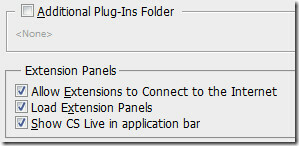 फोटोशॉप कई थर्ड पार्टी प्लग इन का समर्थन करता है। अधिकांश प्लगइन्स में स्वयं के एक्सटेंशन पैनल होते हैं। आप अतिरिक्त प्लग-इन फ़ोल्डर निर्दिष्ट कर सकते हैं और साथ ही एक्सटेंशन को आवश्यकता होने पर अपग्रेड और अन्य उद्देश्यों के लिए इंटरनेट से कनेक्ट करने की अनुमति दे सकते हैं।
फोटोशॉप कई थर्ड पार्टी प्लग इन का समर्थन करता है। अधिकांश प्लगइन्स में स्वयं के एक्सटेंशन पैनल होते हैं। आप अतिरिक्त प्लग-इन फ़ोल्डर निर्दिष्ट कर सकते हैं और साथ ही एक्सटेंशन को आवश्यकता होने पर अपग्रेड और अन्य उद्देश्यों के लिए इंटरनेट से कनेक्ट करने की अनुमति दे सकते हैं।
प्रकार
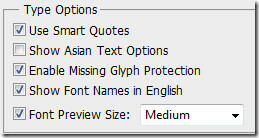 इस सप्ताह के शुरू में, हमने पोस्ट किया टाइप करने के लिए पूरा गाइड. प्रकार के विकल्पों के लिए, वरीयताओं के भीतर आप स्मार्ट उद्धरण, एशियाई पाठ विकल्प, लापता ग्लिफ़ सुरक्षा, फ़ॉन्ट नाम दृश्यता और फ़ॉन्ट पूर्वावलोकन आकार के उपयोग को सक्षम कर सकते हैं।
इस सप्ताह के शुरू में, हमने पोस्ट किया टाइप करने के लिए पूरा गाइड. प्रकार के विकल्पों के लिए, वरीयताओं के भीतर आप स्मार्ट उद्धरण, एशियाई पाठ विकल्प, लापता ग्लिफ़ सुरक्षा, फ़ॉन्ट नाम दृश्यता और फ़ॉन्ट पूर्वावलोकन आकार के उपयोग को सक्षम कर सकते हैं।
3 डी
 3 डी वरीयताओं से, आप वीआरएएम के लिए स्थान आवंटित कर सकते हैं। इसके लिए, OpenGL Drawing सक्षम होनी चाहिए। यह OS और सामान्य फ़ोटोशॉप VRAM (वीडियो मेमोरी) आवंटन को प्रभावित नहीं करता है। यह सख्ती से सेट करता है कि अधिकतम वीआरएएम 3 डी का उपयोग करने की अनुमति है। बड़े भत्ते में तेजी से 3 डी इंटरैक्शन के साथ मदद मिलेगी, विशेष रूप से उच्च रिज़ॉल्यूशन छवियों के साथ। 3 डी संचालन के दौरान 3 डी दृश्य घटकों को उजागर करने के लिए गाइड के लिए रंगों के संदर्भ में 3 डी ओवरले को निर्दिष्ट किया जा सकता है। ग्राउंड प्लेन गाइड के लिए पैरामीटर फ़ोटोशॉप में 3 डी संचालन के दौरान विमान के आकार, ग्रिड रिक्ति और रंग के संदर्भ में सेट किए जा सकते हैं। इमेज क्वालिटी थ्रेशोल्ड जो कि रे ट्रेसिंग रेंडरिंग की गुणवत्ता को परिभाषित करता है जब 3 डी सीन पैनल में क्वालिटी मेनू आइटम को रे ट्रेस फाइनल के लिए सेट किया जाता है, उसे रे ट्रेसर के माध्यम से सेट किया जा सकता है। अंत में, विशिष्ट व्यवहारों को तब समायोजित किया जा सकता है जब 3 डी फाइलें सक्रिय प्रकाश स्रोत सीमा और डिफ़ॉल्ट फैलाना बनावट सीमा के संदर्भ में लोड होती हैं।
3 डी वरीयताओं से, आप वीआरएएम के लिए स्थान आवंटित कर सकते हैं। इसके लिए, OpenGL Drawing सक्षम होनी चाहिए। यह OS और सामान्य फ़ोटोशॉप VRAM (वीडियो मेमोरी) आवंटन को प्रभावित नहीं करता है। यह सख्ती से सेट करता है कि अधिकतम वीआरएएम 3 डी का उपयोग करने की अनुमति है। बड़े भत्ते में तेजी से 3 डी इंटरैक्शन के साथ मदद मिलेगी, विशेष रूप से उच्च रिज़ॉल्यूशन छवियों के साथ। 3 डी संचालन के दौरान 3 डी दृश्य घटकों को उजागर करने के लिए गाइड के लिए रंगों के संदर्भ में 3 डी ओवरले को निर्दिष्ट किया जा सकता है। ग्राउंड प्लेन गाइड के लिए पैरामीटर फ़ोटोशॉप में 3 डी संचालन के दौरान विमान के आकार, ग्रिड रिक्ति और रंग के संदर्भ में सेट किए जा सकते हैं। इमेज क्वालिटी थ्रेशोल्ड जो कि रे ट्रेसिंग रेंडरिंग की गुणवत्ता को परिभाषित करता है जब 3 डी सीन पैनल में क्वालिटी मेनू आइटम को रे ट्रेस फाइनल के लिए सेट किया जाता है, उसे रे ट्रेसर के माध्यम से सेट किया जा सकता है। अंत में, विशिष्ट व्यवहारों को तब समायोजित किया जा सकता है जब 3 डी फाइलें सक्रिय प्रकाश स्रोत सीमा और डिफ़ॉल्ट फैलाना बनावट सीमा के संदर्भ में लोड होती हैं।
प्रमुख रेंडरिंग परिणाम और तेज़ गति प्राप्त करने के लिए अपने फ़ोटोशॉप उपयोग के आधार पर अपनी वरीयताओं को ठीक से समायोजित करें।
खोज
हाल के पोस्ट
VLC प्लेयर में URL से एक प्लेलिस्ट कैसे बनाएं
VLC प्लेयर किसी भी और सभी लोकप्रिय वीडियो फ़ाइल स्वरूपों के बारे मे...
जीमेल / गूगल रीडर ग्रोथ सपोर्ट वाले डेस्कटॉप पर अलर्ट्स
जीमेल नोटिफ़ायर प्रचुर मात्रा में हैं, हमने कुछ अच्छे लोगों की समीक...
विंडोज का उपयोग करते समय आपके कंप्यूटर की हार्ड डिस्क स्थान को मुक्त करने के 6 आसान तरीके
संपादक की टिप्पणी: उपयोगकर्ताओं की बहुत सी टिप्पणियों के बाद, मैंने...



